如何提高win10流畅度
分类:win10教程 发布时间:2020-08-23 11:12:00
使用win10系统操作的用户,电脑会出现卡顿的情况时不时会出现以下,该怎么让电脑变的运行流畅呢,跟着小编一起看看以下操作吧。
1、首先我们从不同方面来提升系统的流畅度。先从性能上来调整,将我们的鼠标放到右下角状态栏上。

2、可以将我们的电源模式的拉条拉到最右边,电脑就会以最强性能运行啦。
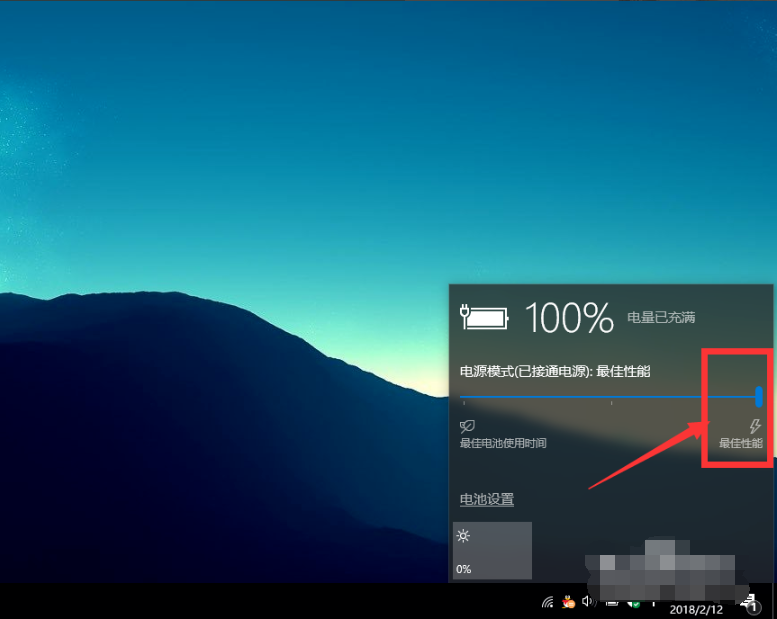
3、还有一种方法,就是我们按下组合键ctrl+alt+del,将我们的任务管理器弹出,在任务管理器页面中,将我们的开机自启想关闭一些,也能提高电脑流畅度。

以上就是小编带来的如何在win10提高流畅度的全部内容,希望能给老铁们带来帮助,供老铁们收藏参考。






 立即下载
立即下载







 魔法猪一健重装系统win10
魔法猪一健重装系统win10
 装机吧重装系统win10
装机吧重装系统win10
 系统之家一键重装
系统之家一键重装
 小白重装win10
小白重装win10
 杜特门窗管家 v1.2.31 官方版 - 专业的门窗管理工具,提升您的家居安全
杜特门窗管家 v1.2.31 官方版 - 专业的门窗管理工具,提升您的家居安全 免费下载DreamPlan(房屋设计软件) v6.80,打造梦想家园
免费下载DreamPlan(房屋设计软件) v6.80,打造梦想家园 全新升级!门窗天使 v2021官方版,保护您的家居安全
全新升级!门窗天使 v2021官方版,保护您的家居安全 创想3D家居设计 v2.0.0全新升级版,打造您的梦想家居
创想3D家居设计 v2.0.0全新升级版,打造您的梦想家居 全新升级!三维家3D云设计软件v2.2.0,打造您的梦想家园!
全新升级!三维家3D云设计软件v2.2.0,打造您的梦想家园! 全新升级!Sweet Home 3D官方版v7.0.2,打造梦想家园的室内装潢设计软件
全新升级!Sweet Home 3D官方版v7.0.2,打造梦想家园的室内装潢设计软件 优化后的标题
优化后的标题 最新版躺平设
最新版躺平设 每平每屋设计
每平每屋设计 [pCon planne
[pCon planne Ehome室内设
Ehome室内设 家居设计软件
家居设计软件 微信公众号
微信公众号

 抖音号
抖音号

 联系我们
联系我们
 常见问题
常见问题



